我们在使用WPS工作中经常会需要输入有关日期的数据,那么在WPS表格中,我们怎样将日期转化为星期几的形式体现呢,这就需要运用WPS中WEEKDAY函数了,具体怎么操作呢,一起来看一下吧。
首先我们看到下表中是日期,我们将要将日期转化为星期的形式,首先单击工具栏中【公式】下的【常用函数】:

弹出对话框,在查找函数中输入“WEEKDAY”来查找出此函数,单击确定。
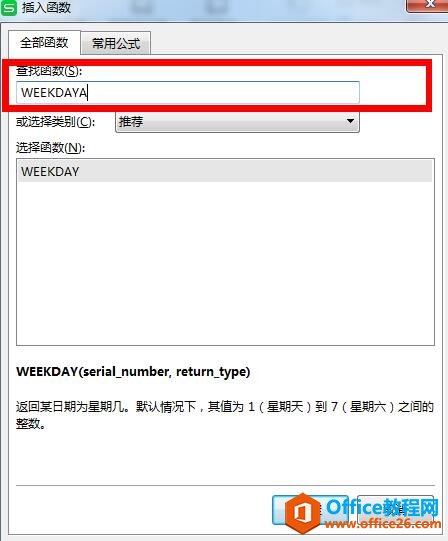
弹出对话框,显示日期序号和返回值类型两个框,我们在日期序号中点击A2,在返回值类型里输入1,可以看到对话框中写道了返回值类型的输入条件,一般我们填写1就可以。
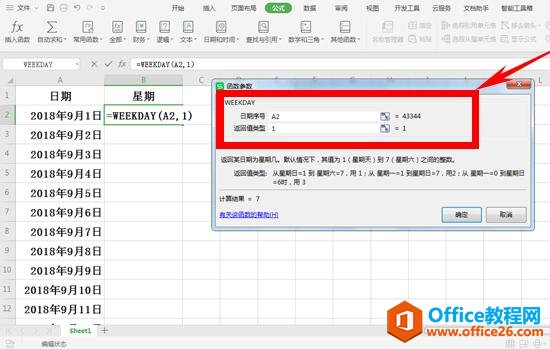
WPS excel @符号的运用(字体的旋转)
1、选中需要倒转的内容区域,在字体前加上@符号并按回车键,字体就会旋转。2、按Ctrl 1键调出单元格格式窗口,切换到对齐选项卡,将方向旋转为90度确定即可。
输入完成后点击【确定】,下拉填充框完成数据的填充,可以看到A2对应的星期下显示数字“7”,按照刚才的返回值类型来看代表星期六,那么我们该怎样让它显示星期六呢,一起来看一下。
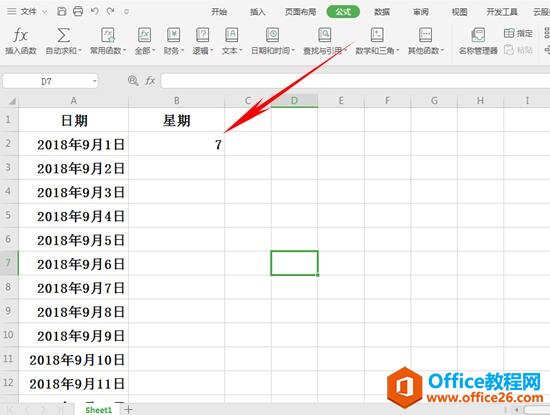
我们单击右键选择“设置单元格格式”,或者单击工具栏上的按钮,弹出单元格格式对话框,分类选择“日期”下的“星期三”单击确定
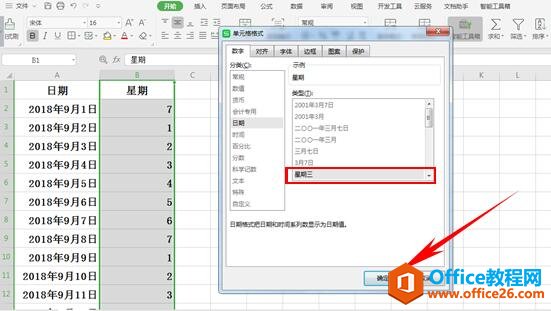
可以看到所有的数字都显示成星期几的形式了。
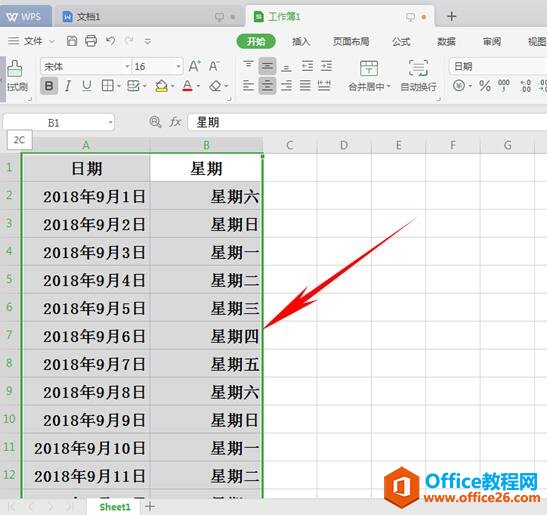
WEEKDAY函数的运用会给我们工作带来极大的便利,你学会了吗?
WPS excel中WEEKDAY函数的使用方法的下载地址:
WPS word第几页共几页怎么设置?
如果想要在wps文字页码中插入第几页共几页,该如何设置?第一步:打开需要插入页码的wps文字(需要安装wpsoffice用户可点击下载);第二步:进入『插入』功能菜单,然后点击『页码』子


